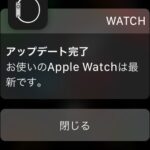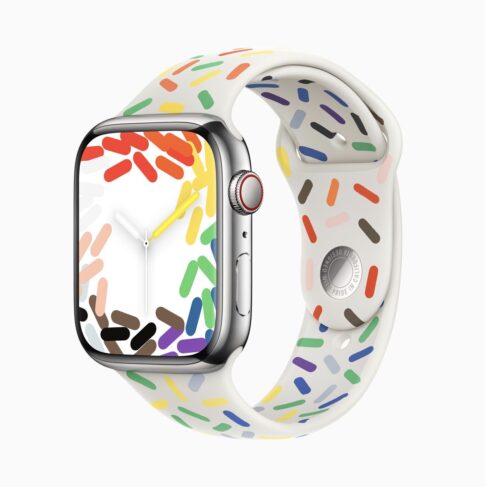「Apple Watchを身に着けつつもiPhoneも常に持っているのだからiPhoneでできることはiPhoneでやるでしょ」と思っていた時代がありました。
iPhoneも持っていようが、Apple Watchでできることはサクッとやってしまうことが増えてきました。なんだかんだで腕で済ませられてしまうのって簡単で便利なんです。
外出している時は、iPhoneはポケットにしまっています。LINEでメッセージが届いたのをApple Watchで確認し、iPhoneを取り出して返信‥‥ではなく、簡単な返信はApple Watchで済ませられるようになってきました。
この記事では、Apple WatchのLINEアプリの設定方法と、こんな風に使っているよ、というのを紹介したいと思います。
一般的なスマートウォッチとApple Watchの違い
これまで使ってきたスマートウォッチの概念だと、iPhoneに届いたプッシュ通知を受け取り、詳しい内容はiPhoneで確認して返信する、というのが当たり前でした。
しかしApple WatchのLINEアプリの場合は、そのままメッセージやスタンプの内容を確認し、返信まで行うことができます。慣れてくると、これが意外に便利なことに気づいてきました。
余談ですが、とにかくiPhoneに届くプッシュ通知ならなんでもApple Watchで受け取れるのが、同じApple製品としての親和性の高さだと思っています。
Apple WatchのLINEアプリでできること
Apple WatchのLINEアプリでこんなことができるというのをご紹介したいと思います(設定方法は最後で)。
メッセージの受信
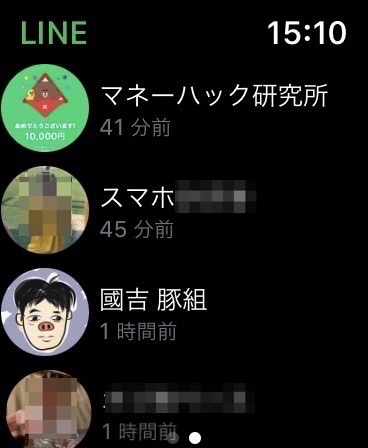
まずはメイン画面ですが、時系列でトークが並んでいます。iPhoneのLINEアプリと同じように、アイコンも表示されます。
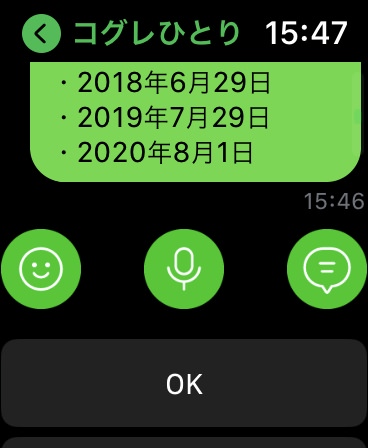
タップすると普通に内容が表示されます。普通のLINEアプリです。

スタンプも普通に表示されます。LINEの内容がそのまま表示されるのは当たり前のように感じるかもしれませんが、ここまでアプリが作り込んであるのはApple Watchならでは‥‥というか、スマートウォッチのLINEアプリはApple Watch版だけだと思います。
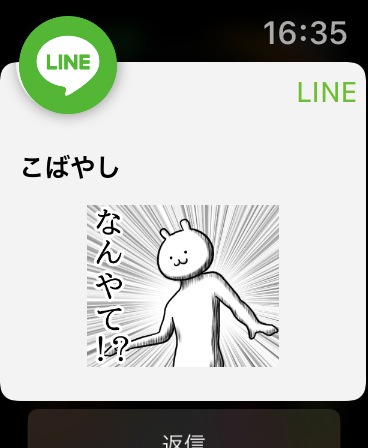
↑これはプッシュ通知を受け取った画面なのですが、プッシュ通知ですらスタンプが表示できてしまうのです。一般的にはテキストメッセージの内容までは表示されますが、スタンプの内容までは表示されません。
LINEアプリの基本的なメッセージはApple Watchから確認可能だということが、お分かり頂けるのではないでしょうか。
続いて、メッセージの送信です。
メッセージの送信
Apple Watchからトークに送信できるメッセージは4種類あります。
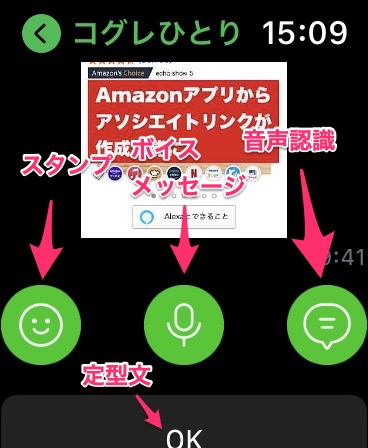
1. スタンプ
2. ボイスメッセージ
3. 音声認識テキスト
4. 定型文
それぞれ解説します。
1. スタンプ
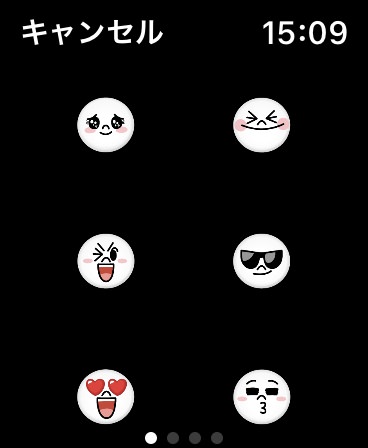
LINEキャラクターなどのスタンプが送信できます。スタンプということになっていますが、これはスマホのLINEアプリで使われる絵文字と同一です。
普通のスタンプが使えたら凄いと思いましたが、意思を伝えるという意味では絵文字でも十分です。
2. ボイスメッセージ
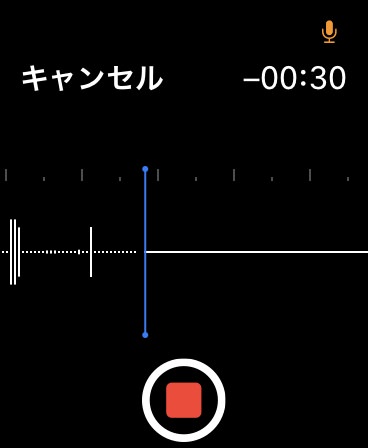
ボイスメッセージは声を録音して送信することができます。手が離せない時に便利です。
3. 音声認識テキスト

個人的に凄いと感じたのが、音声認識によるテキスト送信です。Siriを使っているのだと思いますが、さすがの精度で話した言葉をテキスト化してくれます。それを送信できるので、そこそこの文章をテキスト化して送ることができます。
周囲に人がいるのが気にならないのであれば、かなり強力なメッセージツールだと思います。相手もApple Watchから送信していることには気づかないことでしょう。
4. 定型文
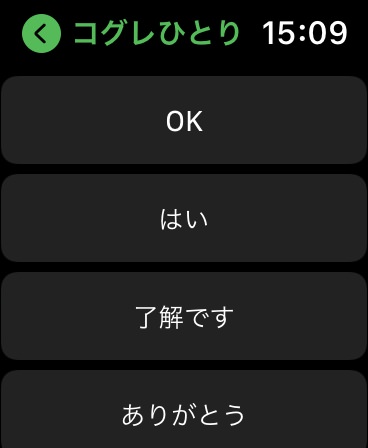
これはFacebookメッセンジャーなどでも機能として存在する、返信用の定型文です。あらかじめ設定した10個の定型文から送信することができます。
どこで編集するかというと、スマホ版のLINEアプリから可能です。
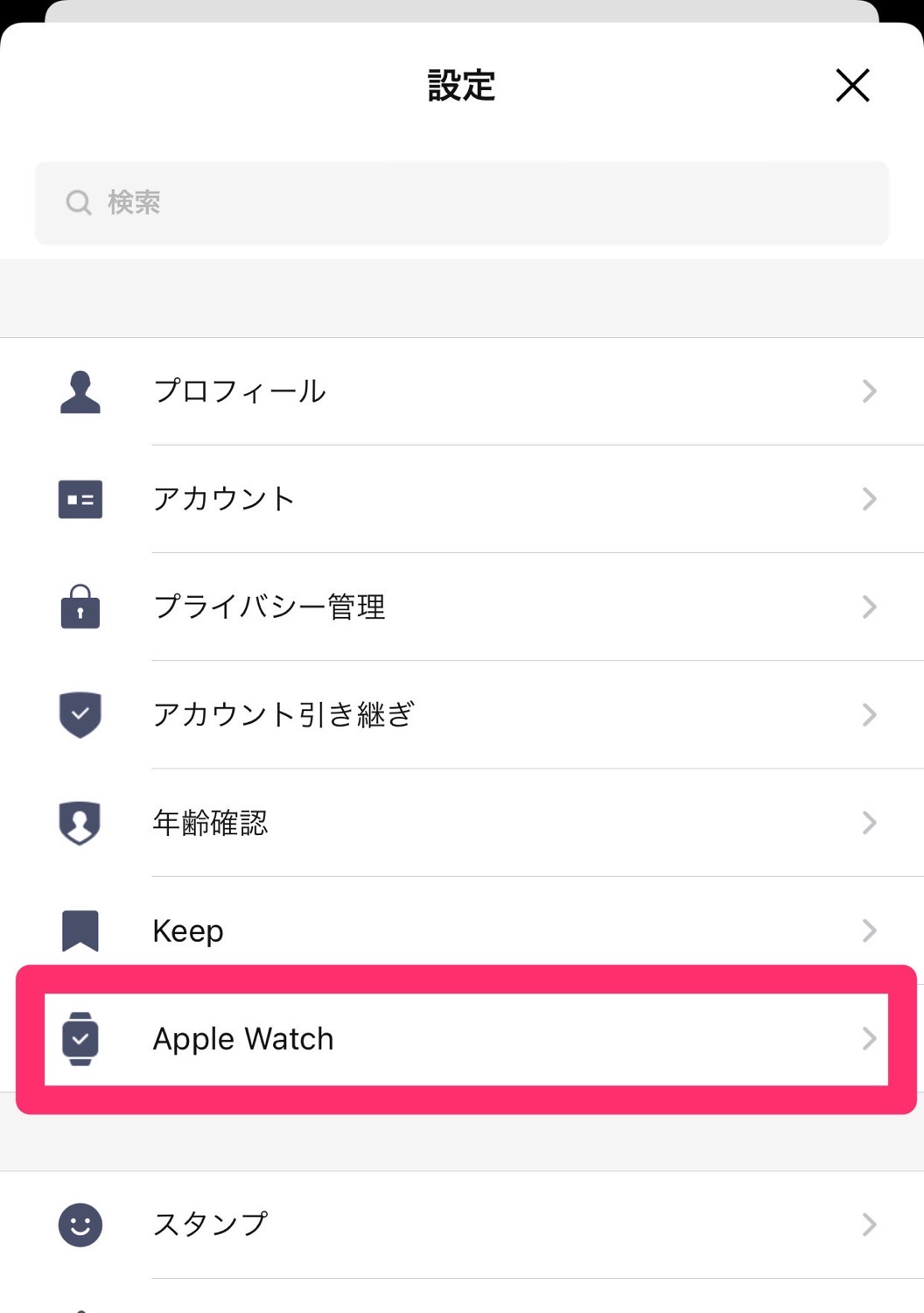
これはiPhone版LINEアプリですが、Apple WatchでLINEにログインすると設定画面に「Apple Watch」という項目が出現します。
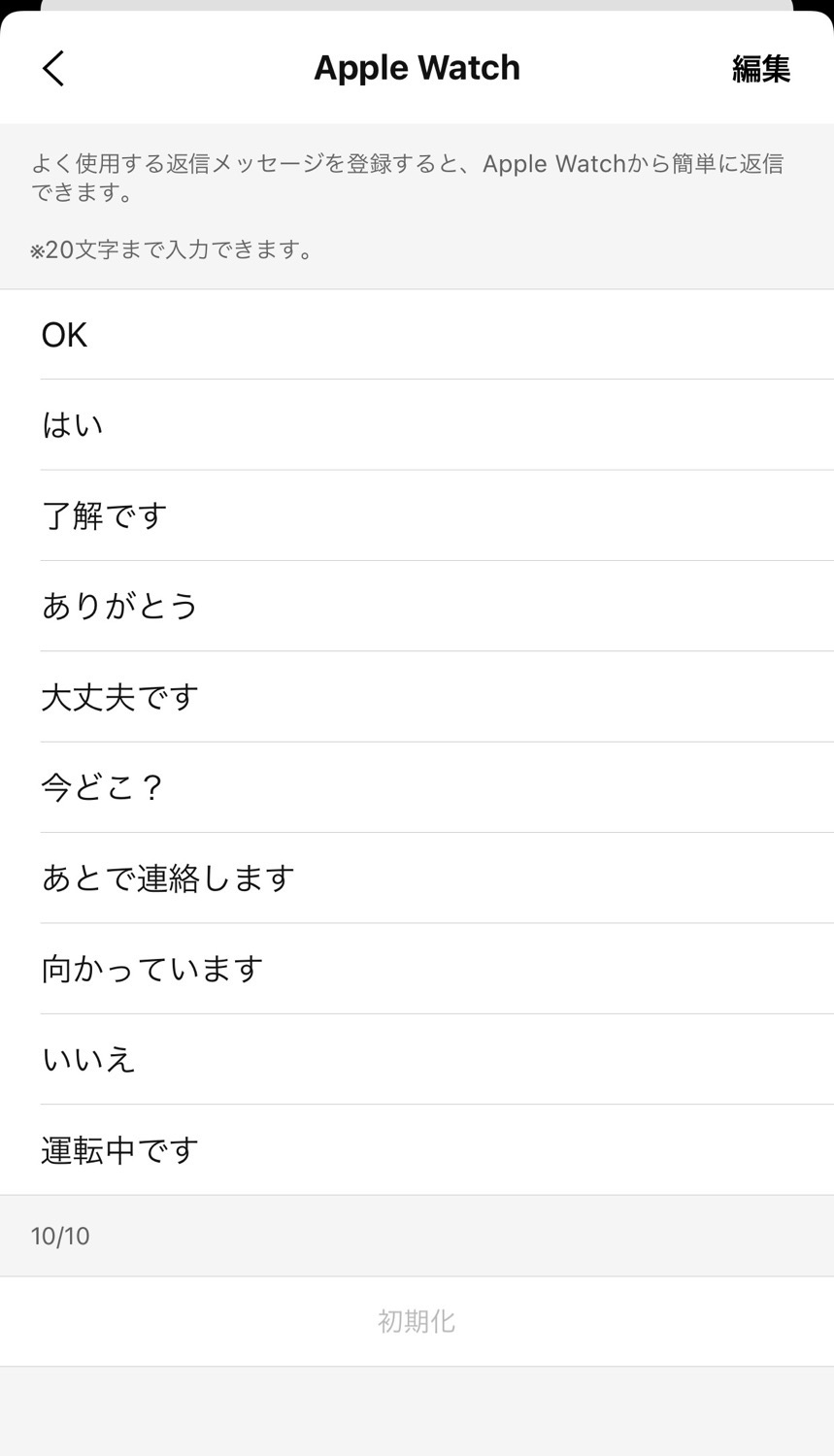
その中で、定型文のテキストを編集することができます。
Apple Watchで済んでしまう
ということで、LINEのメッセージの送受信に関わる基本的なことが、Apple WatchのLINEアプリでも可能だということが分かって頂けたのではないでしょうか。
もちろん、ぼく自身が「そうは言ってもiPhoneがあれば良いでしょ」と思っていたので、この便利さはなかなか理解して貰えないだろうな、とは思っています。
今ではApple Watchのない生活は考えられないですが、優先順位としてはやはりiPhoneの次になりますし、腕でいろんなことをするとも自分では思っていなかったので、そのあたりの理解が難しいのは分かっているつもりです。
ありがちですが、こればっかりは試してみないと分からない‥‥という領域なのかもしれません。でも慣れてくると本当に便利です、Apple Watchは!
最後に、Apple WatchでLINEアプリにログインする方法を解説します。
Apple WatchでLINEアプリにログインする方法
iPhoneにLINEがインストールされていれば、Apple Watchにもインストールされているはずです(特に何もしていなければ)。
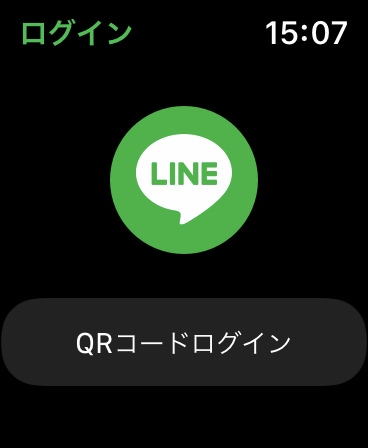
Appl WatchでLINEアプリを起動すると「QRコードログイン」と表示されるので、これをタップします。
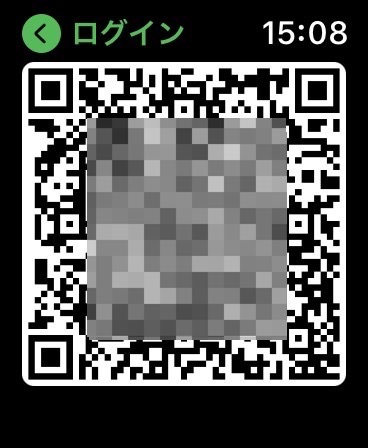
ログイン用のQRコードが表示されます。
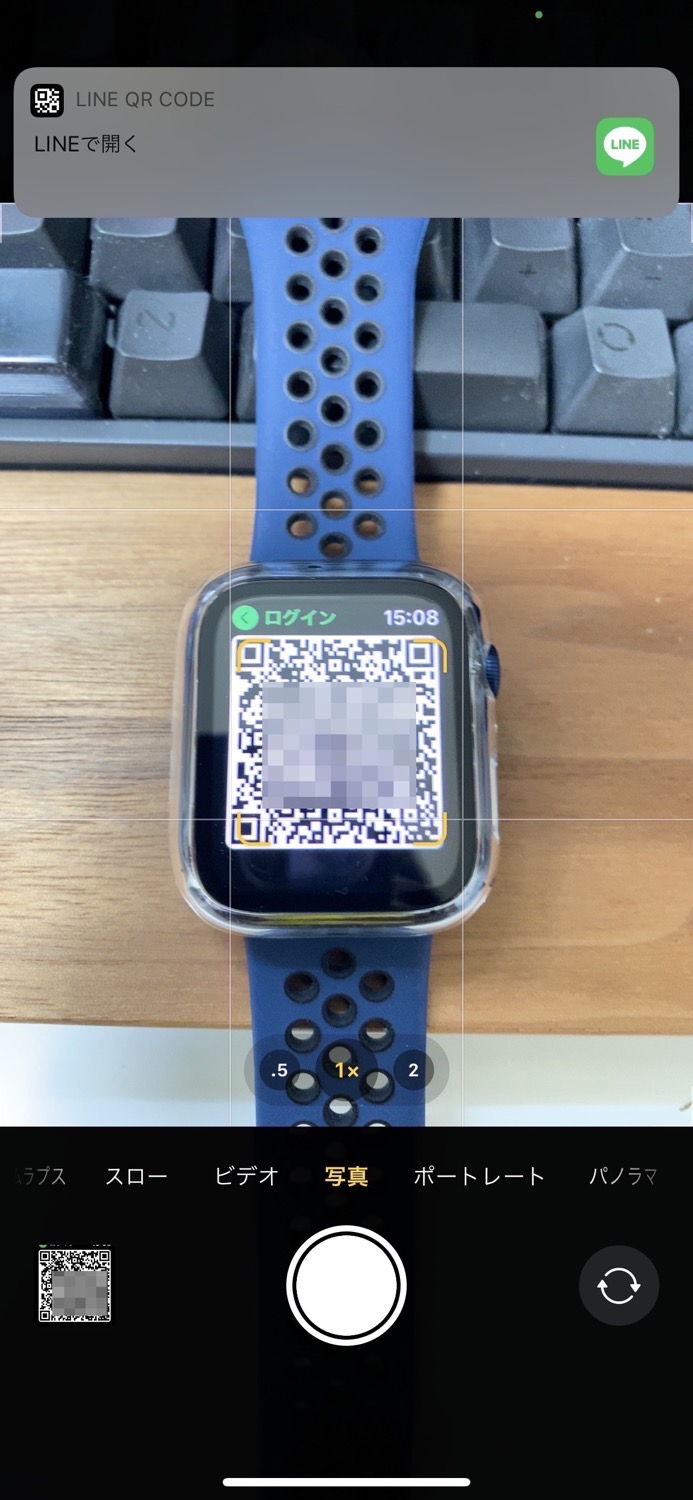
このQRコードをiPhoneのカメラアプリで撮影すると、LINEアプリが起動してログインを承認する画面になりますので、そのままOKしてください。
以上でログインは完了です。簡単です。
▼「Apple Watch」1週間使ってみた感想(主にバッテリーの持ちの話)
▼【Apple Watch】Face IDなしでiPhoneのロックを解除する設定
▼【Apple Watch】一瞬でスリープする方法(着信も消音できる)
▼【Apple Watch 6】機種変更しようとしていきなり失敗した話【my new gear…】
▼「Apple Watch Series 6」用に買い揃えたバンドと液晶保護というか本体を保護するケースが良い
▼【Apple Watch】iPhoneのAppleマップとの連携が便利だと聞いたので試してみた
▼コロナ禍で運動不足の身体に「Apple Watch」で喝を入れる!アクティビティを共有して消費カロリーを競う
▼【Apple Watch】アクティビティ(カロリー・エクササイズ・スタンド)のゴールを変更する方法